Steam解鎖安全嗎?讓我們來一探究竟
是的,Steam Unlocked 是安全的,但在從網站下載之前採取一些預防措施至關重要。了解如何安全使用 Steam。
Outlook 適用於任何和所有電子郵件服務。您可以添加多個帳戶並檢查其中任何一個的收件箱。Outlook 可以將每個帳戶的收件箱分開,您可以為每個帳戶配置不同的規則。
Outlook 還可以創建不同的配置文件。配置文件可以包含完全不同的帳戶和設置。這是將工作電子郵件和個人電子郵件分開的好方法。
修復 Outlook 卡在加載配置文件上
Outlook 將在您首次安裝並打開它時默認創建一個配置文件。您添加的帳戶將添加到此配置文件中。您始終可以創建其他配置文件並為其配置其他帳戶。
每次打開 Outlook 時,都會加載默認配置文件。通常,這是一個無縫過程,但如果加載的配置文件有問題,Outlook 可能會卡住加載配置文件。以下是您可以嘗試解決問題的一些方法。
1.修復外觀
當 Outlook 在任何時候卡住時,首先要嘗試修復應用程序。這是一個簡單的過程,通常可以解決許多問題。
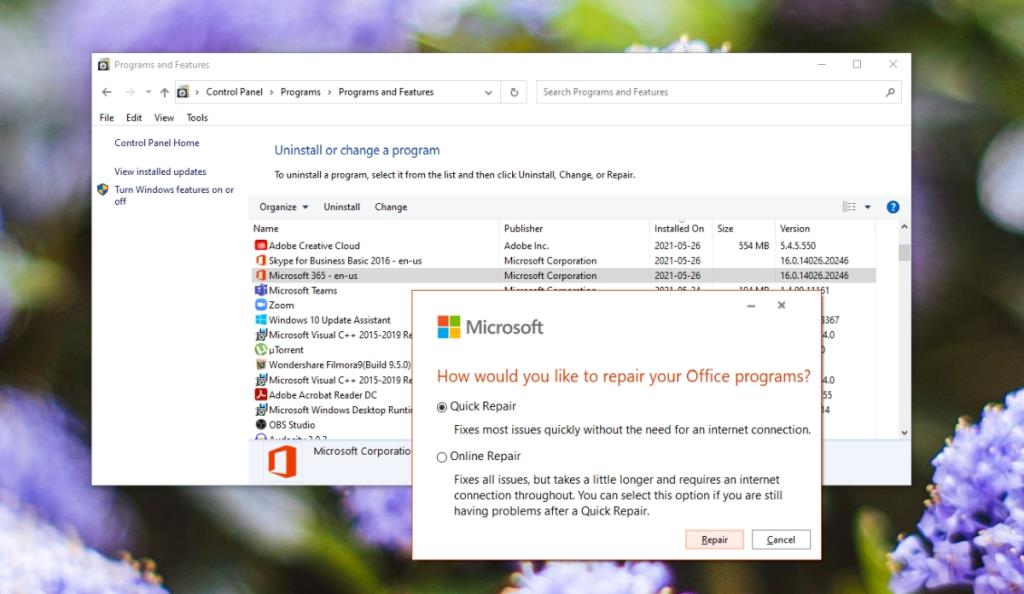
2.修復收件箱
Outlook 附帶一個內置修復工具,可以修復配置文件和收件箱的問題。此工具獨立於 Microsoft 365 修復工具,專用於 Outlook。
3.以兼容模式運行
如果您使用的是較舊版本的 Office,則可能需要在兼容模式下運行 Outlook。
4.禁用硬件加速
Outlook 支持硬件加速,但它並不是真正可以從中受益的應用程序類型。禁用它,配置文件將加載。
注意:如果您沒有看到“禁用硬件圖形加速”選項,請打開系統上安裝的其他 Microsoft 365 應用程序並檢查其選項。你在一個應用中所做的更改將適用於所有 Microsoft 365 應用。
5. 離線運行 Outlook
嘗試在系統脫機的情況下運行 Outlook。應用程序可能會在加載時嘗試獲取新消息,這可能會導致衝突。
6. 安裝掛起的更新
如果您有掛起的更新,無論它們是針對 Windows 10 還是針對 Microsoft 365,請安裝它們。他們可能會解決 Outlook 的問題。
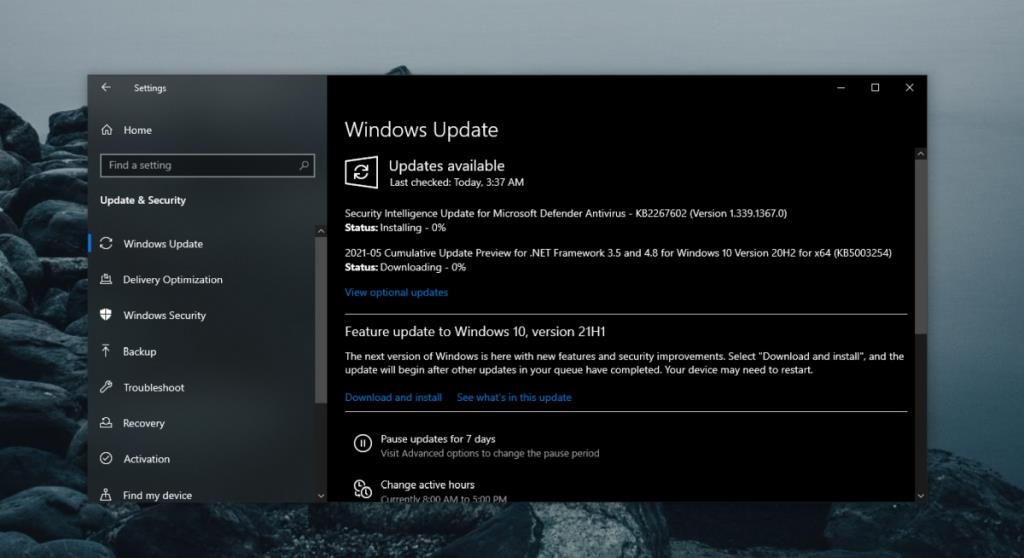
7. 創建一個新的配置文件
如果所有其他方法都失敗了,您始終可以創建新的 Outlook 配置文件。這很簡單,但您需要使用電子郵件帳戶、規則和其他設置進行設置。
結論
如果應用程序未正確退出、安裝了過時的加載項或帳戶配置存在問題,則 Outlook 配置文件可能會損壞。如果所有其他方法都失敗了,請創建一個新的配置文件。
是的,Steam Unlocked 是安全的,但在從網站下載之前採取一些預防措施至關重要。了解如何安全使用 Steam。
在工作過程中,重新啟動 Windows 11 可能隨時都會成為緊急事項。以下 5 個輕鬆便捷的最佳方法。
如今,電腦不僅要花幾百美元,而且維修費用也相當高昂。雖然大多數硬體問題都可以修復,但
Chrome 35 桌面版和 Android 版現已發布。桌面版的改動和新功能讓終端用戶感到失望,但開發者
Oxelon Media Converter 是一款便攜式媒體(音訊/視訊)檔案轉換器。與其他轉換器不同,它整合了資源管理器,可快速進行轉換。
說到保護你的線上隱私,你可能聽過代理商和VPN。這些工具旨在掩蓋你的線上行為。
如果你是測試過 Windows 7 測試版的使用者之一,你就會知道最方便的功能之一是,我們可以重新組織
您是否厭倦了使用 Windows Search 在電腦上尋找檔案? Windows Search 已經取得了長足的進步,但仍缺少一些不錯的功能。它運行在
BurnAware 是一款免費的光碟燒錄應用程序,能夠創建和刻錄音訊 CD、視訊 DVD 和 ISO 映像。我們先評測了它
我們涵蓋了眾多影像檢視器,Pixelitor、Shotwell、NexusImage、Zoner Photo Studio,等等,每個都有一些獨特的功能






